So funktioniert ein Netzwerk
Um einen Drucker mit mehreren PCs im Büro oder zu Hause nutzen zu können oder Daten schnell und einfach von einem PC auf einen anderen zu übertragen, hilft die Einrichtung eines kleinen Netzwerks. Damit ein lokales Netzwerk aber funktionieren kann, muß auf beiden Rechner das selbe Protokoll installiert sein, beide müssen der gleichen Arbeitsgruppe angehören und jeder Rechner im Netz muss einen eindeutigen, nur einmal vorkommenden Computernamen besitzen.
Als erstes müssen Sie unter:
Start -> Einstellungen -> Systemsteuerung -> System ->
Netzwerkidentifikation -> den Button „Eigenschaften“ anklicken und dort jedem PC im Netzwerk einen eindeutigen Computernamen vergeben.
Desweiteren muss unter Mietglied von: Arbeitsgruppe ein Name für die Arbeitsgruppe vergeben werden (Standard: ARBEITSGRUPPE)
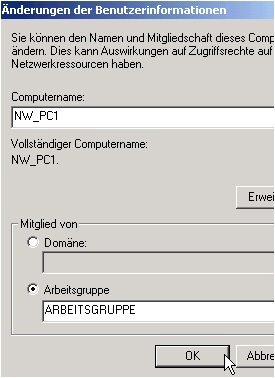
Jetzt geht es an die eigentliche Konfiguration der Verbindung. Diese Einstellungen findet man unter: Start -> Einstellungen -> Netzwerk -> Systemsteuerung -> Netzwerk-und DFÜ-Verbindungen.
Hier klickt man mit der rechten Maustaste auf LAN-verbindung. Es öffnet sich ein kleines Menü, in dem man „Eigenschaften“ auswählt.
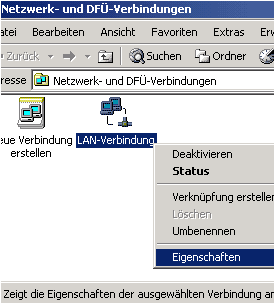
Eigenschaften der LAN-Verbindung:
Hier muss „Client für Microsoft-Netzwerke“ und „Internetprotokoll (TCP/IP)“ markiert sein. Soll von andern Computern auf Dateien dieses Rechners oder einen an den PC angeschlossenen Drucker zugegriffen werden, muss ausserdem die Datei- und Druckerfreigabe aktiviert werden.
Wenn bei aktiver LAN-Verbindung ein Symbol in Form zweier kleiner Bildschirme in der Taskleiste angezeigt werden soll, aktiviert man diese Funktion durch anklicken von: Symbol bei Verbindung in der Taskleiste anzeigen.
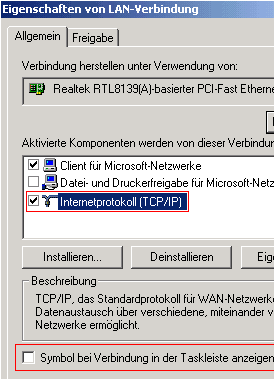
Jetzt markiert man Internetprotokoll(TCP/IP) und klickt dann auf Eigenschaften. Hier weist man der Netzwerkkarte eine feste IP-Adresse zu, die man beliebig aus dem Bereich zwischen 192.168.0.1 – 192.168.254.254 wählen kann (das ist der freigegebene IP-Adressbereich zum Gebrauch in privaten Netzwerken).
Die ersten 3 Nummern der IP-Adresse muss bei allen PCs im Netzwerk und auch dem Router gleich sein, jede IP-Adresse im Netzwerk darf nur einmal vergeben werden.
Die Subnet-Mask stellt man auf 255.255.255.0 ein. Werden die PCs per WLAN oder Kabel an einen Router angeschlossen, der einen eigenen DHCP Server besitzt, ist es besser, die IP-Adresse automatisch vergeben zu lassen. Der DHCP Server in dem Router kümmert sich dann darum, dass jeder PC eine passende IP Adresse bekommt.

Soll von anderen Rechnern im Netzwerk auf diesen zugegriffen werden, ist es noch nötig das Gastkonto zu aktivieren, oder explizit für den zugreifenden Computer ein Benutzerkonto anzulegen (erhöhte Sicherheit).
Die Einstellungen finden sich unter Start -> Einstellungen -> Systemsteuerung -> Verwaltung -> Computerverwaltung.
Dort erweitert man in der linken Spalte den Eintrag: Lokale Benutzer und Gruppen mit klick auf das vorangestellte ‚+‘ und klickt dann auf Benutzer. Danach sind in der rechten Spalte alle auf diesem Computer definierten Benutzer zu sehen(standardmäßig vorhanden und selbstdefinierte) unter anderem auch das Konto:Gast. Durch ein klick mit der rechten Maustaste auf den Eintrag Gast öffnet sich das Kontextmenü. Dort wählt man Eigenschaften aus.
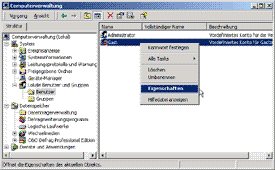
Jetzt kann man im geöffneten Eigenschaften-Dialog das Häkchen bei: Konto ist deaktiviert entfernen , und hat somit das Gastkonto aktiviert. Dieses mit OK bestätigen, dann ist der Zugriff von allen Computern im Netzwerk möglich. Unter Windows XP aktiviert man das Gastkonto über Systemsteuerung / Benutzerkonten per Klick auf „Gastkonto“.

Legt man Wert auf erhöhte Sicherheit, oder will man explizit festlegen, welche Rechner im Netzwerk auf diesen Rechner zugreifen dürfen, sollte man anstatt das Gastkonto zu aktivieren, für jeden Computer im Netzwerk ein eigenes Benutzer-Konto anlegen. Der neue Benutzer kann unter Start -> Einstellungen -> Systemsteuerung -> Benutzer und Kennwörter angelegt werden.
Hier klickt man nun auf den Button: Hinzufügen… und gibt in den weiteren Schritten des Assistenten, Benutzername und Kennwort des zugreifenden Computers an, also dieselben Benutzerdaten, mit denen man sich beim Starten am System anmeldet von dem man auf den aktuellen PC zugreifen will.
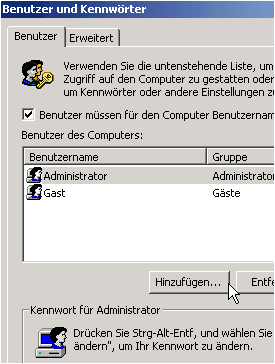
- Frageassistent 1 (Seite 2) (10x gelesen)
- pc-einsteigerkurs (5x gelesen)
- pc-einsteigerkurs-1-2 (4x gelesen)
- Jobs: Developer-Jobs (3x gelesen)
- datenschutz (2x gelesen)
Mehr Tipps zu So funktioniert ein Netzwerk
-
Raspberry Pi: Lautstärke (volume) per SSH über das Netzwerk ändern
Um die Lautstärke des Raspberry Pi zu ändern und den Rechner lauter oder leiser zu stellen, braucht man weder Maus noch Bildschirm: Das geht auch...
-
Raspberry Pi: Lautstärke (volume) per SSH über das Netzwerk ändern
Um die Lautstärke des Raspberry Pi zu ändern und den Rechner lauter oder leiser zu stellen, braucht man weder Maus noch Bildschirm: Das geht auch...
-
Netzwerk über die Stromleitung erweitern: DLAN / Powerline / Power-LAN
Stabile Netzwerk-Leitungen, wenn das WLAN schwächelt: Mit DLAN oder Powerline kann man die vorhandene Infrastruktur nutzen und braucht keine neuen Netzwerkkabel (auch Ethernet- oder LAN-Kabel...
-
Raspberry Pi: WLAN Einstellungen ändern (SSID + Passwort)
Wenn der Raspberry Pi mit dem eigenen WLAN verbunden werden soll, lässt sich das leicht einstellen. Auch, wenn man das WLAN wechseln möchte, es einen...
-
Raspberry Pi: WLAN Einstellungen ändern (SSID + Passwort)
Wenn der Raspberry Pi mit dem eigenen WLAN verbunden werden soll, lässt sich das leicht einstellen. Auch, wenn man das WLAN wechseln möchte, es einen...
-
Mac-Ordner „Library“ im Benutzer-Ordner anzeigen
Den Library-Ordner gibt es unter MacOS gleich mehrfach: Einmal direkt auf der obersten im Finder sichtbaren Ebene der Fesetplatte unter "Macintosh HD" und einmal im...
- Netzwerk funktioniert nicht
- Netzwerk funktioniert nicht - was tun?
- netzwerk funktioniert nur in eine Richtung
Hallo,ich bin am Verzweifeln. ICh kriege meine PCs im Netzwerk nicht verbunden. PC 1: Win 7 64 ...
- Netzwerk-Drucker funktioniert nicht in Windows 7
- Funktioniert ein Netzwerk mit Patch Panel ohne Netzwerkswitch?
- Lenovo Kein Netzwerk? oder Taste funktioniert nicht
- mehrere Geräte mit Router verbunden, Internet funktioniert aber wie ein Netzwerk
Hallo zusammen,habe folgendes Problem. Habe einen Netgear Router, an diesem hab ich zwei...
So funktioniert ein Netzwerk


